Cara memeriksa status dan kapasitas baterai di Windows 11: Panduan terperinci
Cara memeriksa status dan kapasitas baterai di windows 11 Baterai adalah salah satu komponen penting dari laptop atau komputer jinjing. Performa …
Baca Artikel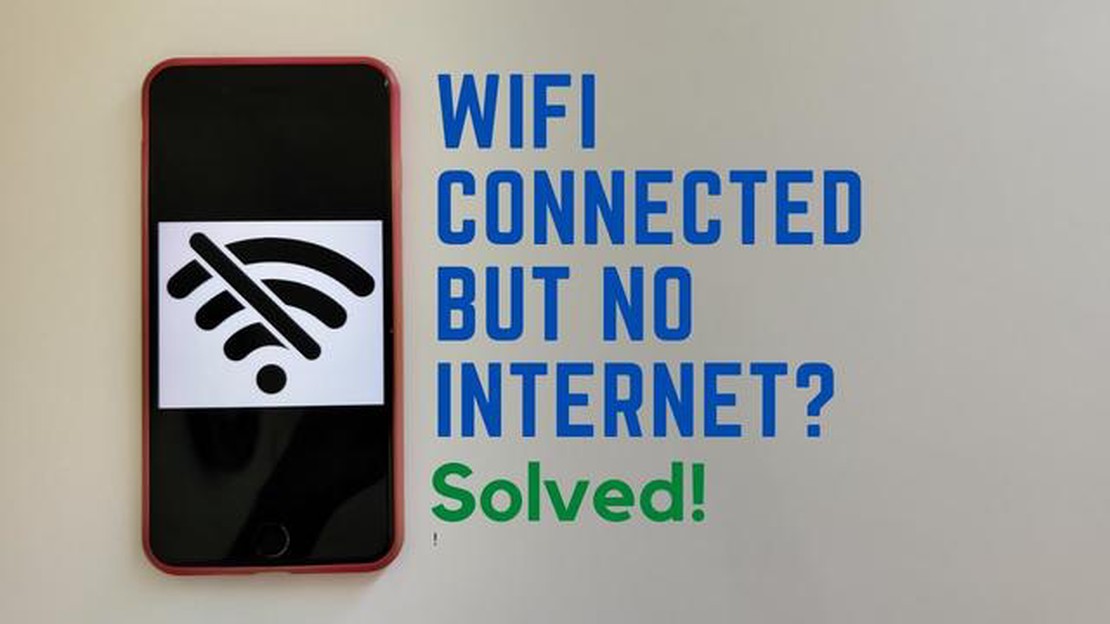
Koneksi Internet nirkabel telah menjadi bagian tak terpisahkan dari kehidupan kita sehari-hari. Namun, terkadang muncul situasi di mana, meskipun koneksi telah dibuat, akses Internet tetap tidak tersedia. Pada artikel ini kita akan melihat penyebab paling umum dan solusi yang mungkin untuk masalah ini.
Langkah pertama ketika Anda mengalami masalah dalam mengakses Internet adalah memeriksa koneksi ke router WiFi Anda. Pastikan Anda berada dalam jangkauan sinyal WiFi dan mendapatkan sinyal yang kuat. Jika sinyalnya lemah, cobalah mendekat ke router atau reboot router.
Jika Anda yakin berada dalam jangkauan sinyal WiFi dan mendapatkan sinyal yang kuat, tetapi masih tidak dapat mengakses Internet, periksa apakah kata sandi Anda sudah benar. Kata sandi yang salah dimasukkan dapat menjadi penyebab masalah. Periksa kata sandi dan pastikan kata sandi dimasukkan dengan benar pada perangkat Anda.
Jika masalah tidak teratasi dengan memeriksa sambungan dan kata sandi yang benar, coba nyalakan ulang semua perangkat yang terkait dengan jaringan nirkabel (modem, router, komputer, dan perangkat lain yang tersambung). Terkadang, reboot dapat membantu menyelesaikan masalah teknis sementara dan memulihkan akses Internet.
Periksa pengaturan jaringan pada perangkat Anda. Pastikan perangkat Anda dikonfigurasikan untuk mendapatkan alamat IP dan server DNS secara otomatis. Jika alamat statis ditentukan, coba ubah menjadi otomatis.
Perangkat lunak antivirus terkadang dapat memblokir akses ke Internet. Nonaktifkan atau konfigurasikan perangkat lunak antivirus Anda untuk sementara waktu agar tidak memblokir akses Internet.
Jika masalah akses Internet hanya terjadi pada satu perangkat, coba sambungkan ke WiFi dari perangkat lain. Jika perangkat lain berhasil tersambung ke Internet, masalahnya mungkin terkait dengan perangkat pertama. Coba lakukan pembaruan perangkat lunak pada perangkat tersebut atau hubungi produsen perangkat untuk mendapatkan dukungan tambahan.
Jika semua metode di atas tidak dapat mengatasi masalah ketidaktersediaan Internet, hubungi penyedia layanan Anda. Masalahnya mungkin terkait dengan jaringan penyedia layanan atau akun Anda. Mereka mungkin dapat menawarkan petunjuk tambahan atau dukungan teknis untuk mengatasi masalah tersebut.
Ketika koneksi WiFi Anda telah diatur dengan benar, tetapi Anda masih tidak dapat mengakses Internet, mungkin ada beberapa alasan. Mari kita lihat penyebab yang paling umum:
Masalah Penyedia Layanan Internet: Penyedia Layanan Internet mungkin sedang tidak beroperasi atau melakukan pekerjaan teknis, yang berarti Internet untuk sementara tidak tersedia. Dalam kasus seperti ini, Anda disarankan untuk menghubungi tim dukungan ISP untuk mencari tahu tentang kemungkinan masalah. Masalah router: Router Anda mungkin mengalami masalah perangkat keras atau perangkat lunak yang menghalangi pengiriman data melalui WiFi. Memulihkan pengaturan router atau mem-boot ulang router dapat membantu dalam situasi ini.
Jika Anda mengalami masalah dalam mengakses Internet saat tersambung ke WiFi, Anda disarankan untuk memeriksa penyebab di atas dan mengambil langkah yang tepat untuk mengatasinya. Jika masalah terus berlanjut, Anda mungkin perlu mencari bantuan dari seorang profesional atau penyedia layanan internet Anda.
Jika Anda memiliki koneksi Wi-Fi namun tidak dapat mengakses Internet, masalahnya mungkin disebabkan oleh pengaturan DNS yang salah. DNS (Domain Name System) adalah layanan yang menerjemahkan nama domain (seperti google.com) menjadi alamat IP yang digunakan komputer untuk berkomunikasi.
Dalam beberapa kasus, ISP Anda mungkin memberikan pengaturan DNS yang salah. Hal ini dapat menyebabkan komputer atau perangkat Anda tidak dapat menemukan alamat IP untuk mengakses Internet.
Baca Juga: Cara Memutar YouTube dengan Layar Mati: Panduan Langkah-demi-Langkah
Cara memperbaiki masalah dengan pengaturan DNS yang salah:
Jika setelah semua langkah ini dilakukan, masalah koneksi Internet masih berlanjut, masalahnya mungkin terletak pada pengaturan router atau ISP Anda. Anda disarankan untuk menghubungi ISP atau spesialis dukungan teknis untuk bantuan lebih lanjut.
Jika WiFi Anda tersambung tetapi tidak ada akses internet, penyebab masalahnya mungkin karena kerusakan atau kesalahan konfigurasi router Anda. Berikut ini beberapa masalah umum pada router dan cara memperbaikinya:
SOLUSI TAMBAHAN:** *** SOLUSI TAMBAHAN
Jika masalah masih berlanjut setelah langkah-langkah ini, hubungi produsen router atau ISP Anda untuk bantuan lebih lanjut.
Jika Anda memiliki koneksi WiFi tetapi masih tidak dapat mengakses internet, masalahnya dapat disebabkan oleh berbagai faktor. Dalam artikel ini, kita akan melihat 10 solusi yang mungkin untuk masalah ini:
Baca Juga: Olahraga fantasi: sebuah jalur penyelamat bagi para penggemar tim yang mengecewakan
Jika tidak ada satu pun dari solusi ini yang membantu Anda mengatasi masalah tidak ada akses internet saat tersambung ke WiFi, Anda disarankan untuk menghubungi teknisi atau dukungan teknis untuk diagnosis dan pemecahan masalah lebih lanjut.
Salah satu langkah pertama untuk mengatasi masalah tidak ada akses internet saat tersambung ke WiFi adalah dengan mem-boot ulang router dan semua perangkat yang terkait dengan jaringan.
Mem-boot ulang router Anda dapat membantu memperbaiki masalah sementara yang terkait dengan operasinya. Untuk melakukannya, ikuti langkah-langkah berikut:
Setelah router dinyalakan ulang, nyalakan ulang semua perangkat yang tersambung ke jaringan WiFi:
Jika masalah akses Internet belum teratasi setelah menghidupkan ulang router dan perangkat Anda, lanjutkan ke langkah berikutnya.
Masalahnya mungkin disebabkan oleh masalah pada server ISP Anda. Coba nyalakan ulang router Anda dan tunggu beberapa menit sebelum menyambungkan kembali ke WiFi.
Penyebabnya bisa berupa konflik alamat IP atau masalah dengan pengaturan DNS pada perangkat Anda. Coba mulai ulang perangkat Anda atau periksa pengaturan jaringan Anda untuk memperbaiki masalah ini.
Dalam kasus seperti ini, pertama-tama, periksa apakah ISP Anda tidak mengalami masalah teknis. Jika Anda yakin bahwa masalahnya bukan dari pihak ISP, coba mulai ulang router dan modem Anda. Jika hal tersebut tidak membantu, hubungi tim dukungan ISP Anda.
Sinyal WiFi yang lemah atau jaringan yang padat bisa jadi penyebabnya. Coba mendekat ke router atau gunakan repeater untuk meningkatkan sinyal. Selain itu, periksa perangkat lain yang menggunakan sebagian besar kecepatan internet Anda, seperti mengunduh file besar atau streaming video di perangkat lain.
Jika hal ini terjadi, coba perbarui driver untuk kartu jaringan nirkabel Anda atau kembalikan ke versi perangkat lunak perangkat sebelumnya. Jika semua perangkat lain masih dapat mengakses internet, masalahnya mungkin terletak pada versi perangkat lunak yang diperbarui pada perangkat Anda.
Ada beberapa kemungkinan penyebab masalah ini. Router Anda mungkin tidak tersambung ke jaringan ISP Anda. Selain itu, penyebabnya bisa jadi kata sandi yang dimasukkan salah untuk jaringan WiFi. Kemungkinan lainnya adalah kesalahan pada perangkat Anda yang memblokir akses internet. Terkadang masalahnya mungkin berasal dari pihak ISP Anda, misalnya, karena pekerjaan teknis atau kesalahan pada jaringan ISP Anda.
Jika Anda memiliki koneksi WiFi tetapi tidak dapat mengakses Internet, pertama-tama cobalah untuk menyalakan ulang perangkat dan router Anda. Hal ini dapat mengatasi gangguan sementara. Jika me-reboot tidak membantu, periksa apakah kata sandi untuk jaringan WiFi sudah benar. Anda juga dapat memeriksa koneksi internet di perangkat lain untuk mengesampingkan masalah pada perangkat Anda. Jika semua perangkat lain berfungsi dengan baik, mungkin perangkat Anda yang bermasalah. Dalam kasus ini, coba atur ulang pengaturan jaringan pada perangkat Anda atau hubungi tim dukungan teknis ISP Anda.
Cara memeriksa status dan kapasitas baterai di windows 11 Baterai adalah salah satu komponen penting dari laptop atau komputer jinjing. Performa …
Baca ArtikelPlatform terbaik untuk streaming game di tahun 2023. Pada tahun 2023, dunia game online berkembang pesat dan streaming game menjadi semakin populer di …
Baca ArtikelCara memeriksa dan memulihkan riwayat papan klip di android Papan klip adalah sumber daya khusus yang menyimpan informasi yang terakhir disalin di …
Baca ArtikelCara Memperbaiki Masalah Koneksi WiFi Steam Deck Jika Anda mengalami masalah dengan koneksi WiFi Steam Deck, Anda tidak sendirian. Banyak pengguna …
Baca ArtikelCara Memperbaiki Masalah Vivo Y91 Tidak Bisa Terhubung ke Wi-Fi Memiliki koneksi Wi-Fi yang stabil sangat penting untuk menggunakan ponsel cerdas Vivo …
Baca ArtikelMenampilkan perangkat lunak manajemen armada yang hebat. Manajemen armada adalah proses yang kompleks dan multidimensi yang membutuhkan perangkat …
Baca Artikel